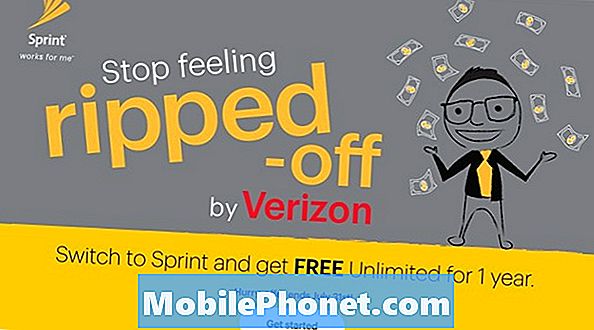Contenido
Cuando un teléfono inteligente de gama alta como el Samsung Galaxy S9 comenzó a congelarse o retrasarse, podría haber un problema con el firmware, especialmente si lo acaba de actualizar. Algunos de nuestros lectores se han puesto en contacto con nosotros porque acaban de recibir una actualización, pero poco después sus dispositivos informaron que comenzaron a volverse lentos con bloqueos y retrasos aleatorios.
En esta publicación, lo guiaré en la solución de problemas de su Galaxy S9 que se congela y se retrasa. Puede ser debido a una actualización, pero intentaremos ver cuál es realmente el problema y cómo solucionarlo mediante algunos procedimientos de solución de problemas. Por lo tanto, si es uno de los propietarios de este dispositivo, o de cualquier teléfono inteligente, continúe leyendo, ya que esta publicación puede ayudarlo de una forma u otra.
Antes de continuar, si encontró esta publicación porque estaba tratando de encontrar una solución a su problema, intente visitar nuestra página de solución de problemas, ya que ya hemos abordado la mayoría de los problemas comúnmente reportados con el teléfono. Ya hemos proporcionado soluciones a algunos de los problemas informados por nuestros lectores, así que trate de encontrar problemas similares a los suyos y utilice las soluciones que sugerimos. Si no funcionan para usted y necesita más ayuda, complete nuestro cuestionario de problemas de Android y presione enviar.
Cómo solucionar problemas de su Galaxy S9 que se congela y se retrasa
Los problemas de firmware se pueden solucionar realizando algunos procedimientos básicos de solución de problemas y puede hacerlo usted mismo. Se ha demostrado que los siguientes procedimientos son eficaces para hacer frente a bloqueos y retrasos aleatorios provocados por actualizaciones de firmware o cualquier otra causa. Esto es lo que debe hacer sobre este problema ...
Primera solución: ejecute su teléfono en modo seguro
Esto es para averiguar si estos problemas son causados por aplicaciones y servicios de terceros. Poner su teléfono en modo seguro deshabilitará temporalmente a todos los terceros y si el teléfono funciona normalmente en ese modo, significa que una de esas aplicaciones o algunas de ellas realmente está causando el problema. Lo siguiente que debe hacer es intentar averiguar si hay actualizaciones pendientes para sus aplicaciones y actualizarlas todas. O averigüe qué aplicación causa el problema y desinstálela.
Así es como reinicia su teléfono en modo seguro:
- Apague el dispositivo.
- Mantenga pulsado el Poder más allá de la pantalla del nombre del modelo que aparece en la pantalla.
- Cuando SAMSUNG aparece en la pantalla, suelte el Poder llave.
- Inmediatamente después de soltar la tecla de Encendido, mantenga presionada la tecla Bajar volumen llave.
- Continúe sosteniendo el Bajar volumen hasta que el dispositivo termine de reiniciarse.
- Cuando Modo seguro aparece en la esquina inferior izquierda de la pantalla, suelte el Bajar volumen llave.
Sin embargo, si el teléfono sigue lento mientras está en modo seguro, continúe con la siguiente solución.
Segunda solución: borrar la partición de la caché
Una de las causas de los problemas de firmware es el caché del sistema dañado. En realidad, es un grupo de archivos temporales que utiliza el firmware para que su teléfono funcione sin problemas, pero si se corrompen u obsoletos, podrían suceder cosas como esta. Esta es otra posibilidad que debe descartar y esto es lo que debe hacer al respecto:
- Apague el dispositivo.
- Mantenga pulsado el Sube el volumen clave y la Bixby , luego presione y mantenga presionada la tecla Poder llave.
- Cuando aparezca el logotipo de Android, suelte las tres teclas.
- Aparecerá un mensaje "Instalando actualización del sistema" durante 30 a 60 segundos antes de que aparezcan las opciones del menú de recuperación del sistema Android.
- presione el Bajar volumen tecla varias veces para resaltar borrar partición de caché.
- prensa Poder tecla para seleccionar.
- presione el Bajar volumen tecla para resaltar si, ellos y presione el Poder tecla para seleccionar.
- Cuando la partición de borrado de caché esté completa, Reiniciar sistema ahora está resaltado.
- presione el Poder para reiniciar el dispositivo.
Si su teléfono aún se congela y se retrasa después de esto, entonces no tiene más remedio que realizar el siguiente procedimiento.
Tercera solución: haga una copia de seguridad de sus archivos y reinicie su teléfono
Este es su último recurso y estoy seguro de que este procedimiento solucionará este problema. Sin embargo, asegúrese de hacer una copia de seguridad de sus archivos y datos importantes antes del restablecimiento, ya que se eliminarán y es posible que ya no pueda recuperarlos después.
No se preocupe, los problemas de firmware se pueden solucionar con un reinicio y este debería ser el final del problema:
- Realice una copia de seguridad de los datos en la memoria interna. Si ha iniciado sesión en una cuenta de Samsung en el dispositivo, ha activado Antirrobo y necesitará sus credenciales de Samsung para finalizar el reinicio maestro.
- Apague el dispositivo.
- Mantenga pulsado el Sube el volumen clave y la Bixby , luego presione y mantenga presionada la tecla Poder llave.
- Cuando aparezca el logotipo verde de Android, suelte todas las teclas ("Instalando actualización del sistema" se mostrará durante unos 30 a 60 segundos antes de mostrar las opciones del menú de recuperación del sistema Android).
- presione el Bajar volumen varias veces para resaltar "borrar datos / restablecimiento de fábrica".
- prensa Poder para seleccionar.
- presione el Bajar volumen hasta que se resalte "Sí - eliminar todos los datos del usuario".
- prensa Poder para seleccionar e iniciar el reinicio maestro.
- Cuando se completa el reinicio maestro, se resalta "Reiniciar el sistema ahora".
- presione el Tecla de encendido para reiniciar el dispositivo.
Espero que esta guía de solución de problemas pueda ayudarlo de una forma u otra. Si tiene otros problemas que desea compartir con nosotros, no dude en contactarnos o dejar un comentario a continuación.
Conéctate con nosotros
Siempre estamos abiertos a sus problemas, preguntas y sugerencias, así que no dude en contactarnos llenando este formulario. Este es un servicio gratuito que ofrecemos y no le cobraremos un centavo por ello. Pero tenga en cuenta que recibimos cientos de correos electrónicos todos los días y es imposible para nosotros responder a todos y cada uno de ellos. Pero tenga la seguridad de que leemos todos los mensajes que recibimos. Para aquellos a quienes hemos ayudado, corran la voz compartiendo nuestras publicaciones con sus amigos o simplemente haciendo clic en Me gusta en nuestra página de Facebook y Google+ o síganos en Twitter.
Otras publicaciones que también pueden serte útiles:
- Cómo reparar su Samsung Galaxy S9 que se congela y luego se reinicia por sí solo (pasos sencillos)
- Cómo reparar su Samsung Galaxy S9 que quedó completamente muerto y ya no responde (pasos sencillos)
- Cómo reparar su Samsung Galaxy S9 que sigue reiniciando después de una actualización de firmware (pasos sencillos)
- Cómo reparar el Samsung Galaxy S9 que se apagó y no se enciende (pasos sencillos)
- Cómo reparar el bajo rendimiento de la batería del Galaxy S9 después de una actualización [guía de solución de problemas]